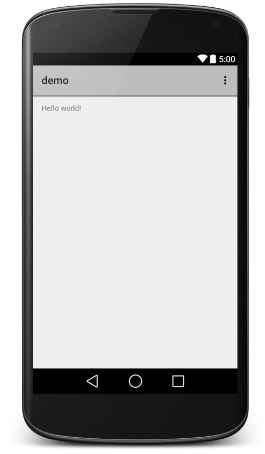Android-студия Установка
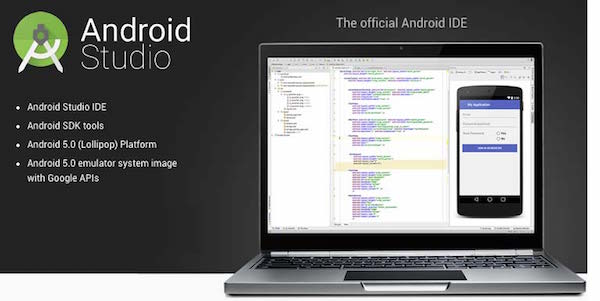
Шаг 1 - Системные требования
Разработка приложений для Android может начаться в следующих операционных системах:
- Microsoft® Windows® 8/7 / Vista / 2003 (32 или 64 бит).
- Mac® OS X® 10.8.5 или выше
- GNOME или KDE Desktop
Все инструменты, необходимые для разработки Android-приложений с открытым исходным кодом и его можно загрузить из Интернета. Ниже приведен список программного обеспечения, до начала программирования приложений для Android требуется:
- Java JDK5 и позже
- Java Runtime Environment 6
- Android-студия
Шаг 2 - Установка Android Studio
обзор
Android-студия является официальным Android IDE для разработки приложений, на основе IntelliJ IDEA. С официального сайта вы можете скачать Android Studio скачать последнюю версию Android Studio. Если вы устанавливаете на Windows, Android Studio вновь прибывшим найти по имени Android-студийного пачке 135.17407740-windows.exe загрузки файлов, и запустить Android Studio Мастеров.
Если вы устанавливаете на Mac или Linux Android Studio, от загрузки Android Studio Mac или Android Studio Linux Загрузить , чтобы загрузить последнюю версию , чтобы просмотреть инструкции , прилагаемые к файлу загрузки. В этом руководстве предполагается, что вы установили в своей среде на ОС Windows 8.1 операционной системы.
устанавливать
Убедитесь, что перед установкой Android Studio, уже установлен Java JDK. Установка Java JDK, проверьте Android среду для создания одного.
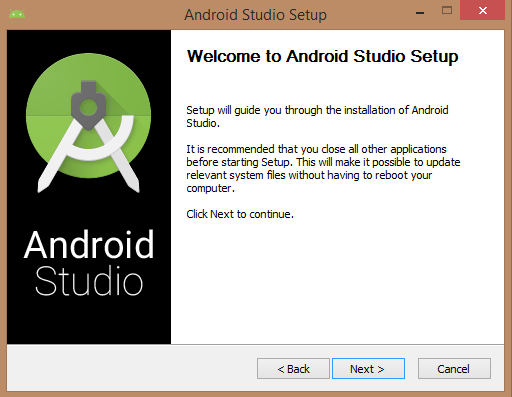
После того, как вы начнете установку Android Studio, вам необходимо установить JDK5 или более поздняя версия путь в Android-студии установки судна.
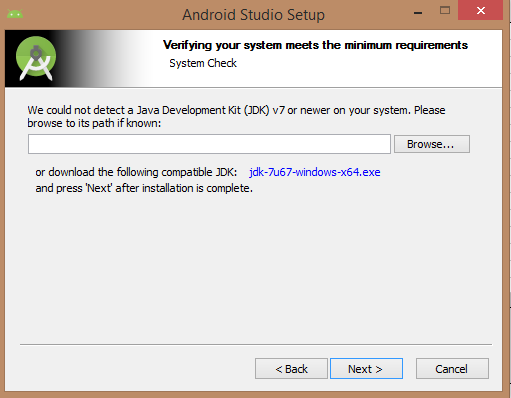
Следующая картинка для инициализации Android SDK JDK
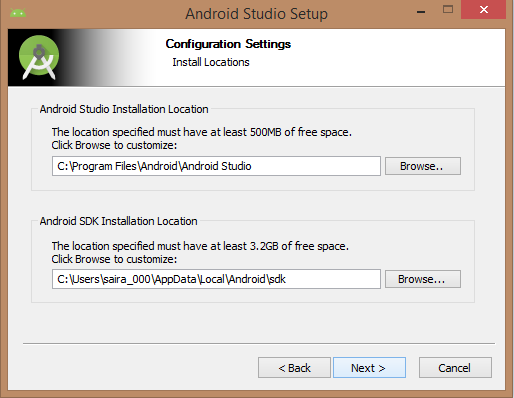
Проверьте компоненты, необходимые для создания приложения, следующий рисунок, выбранный "Android Studio", "Android SDK", "Android виртуальной машины" и "внешний вид (чип Intel)".
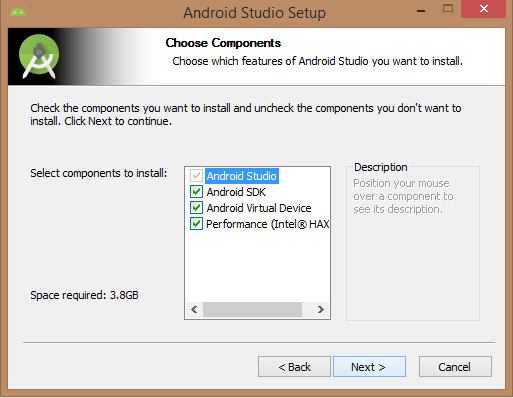
Вы должны указать Android Studio на компьютере и путь Android SDK. На следующем рисунке показано место установки по умолчанию на окнах 8.1 64-битной архитектуры.
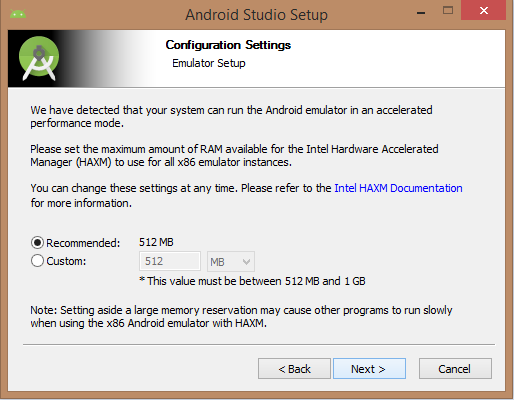
Определяет по умолчанию Android эмулятор барана необходимое пространство для 512M с.

И, наконец, извлечь пакет SDK на локальную машину, которая будет продолжаться в течение некоторого времени и использовать 2626M пространство на жестком диске.
Выполните описанные выше шаги, вы увидите конец кнопки, и вы можете открыть проект Android Studio в окне приветствия, как показано ниже:
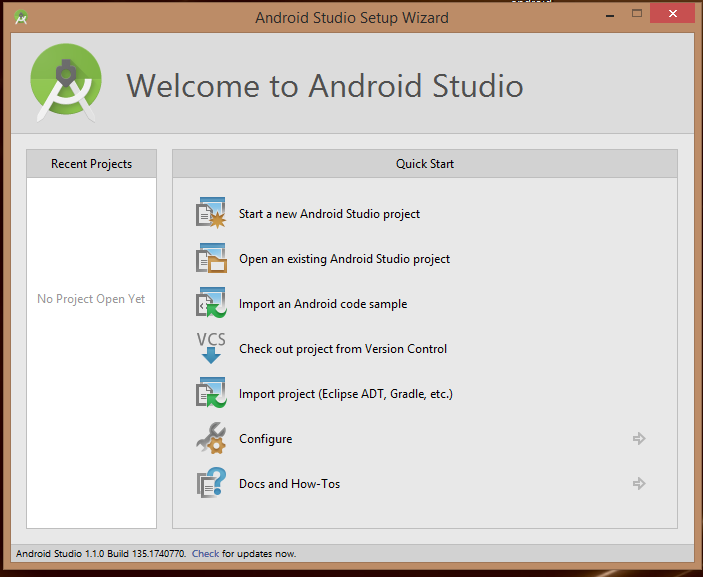
Начните с вызова нового Android-проект студии, чтобы начать разработку приложений для Android. В новой странице установки, чтобы написать имя приложения, имя пакета и путь проекта.
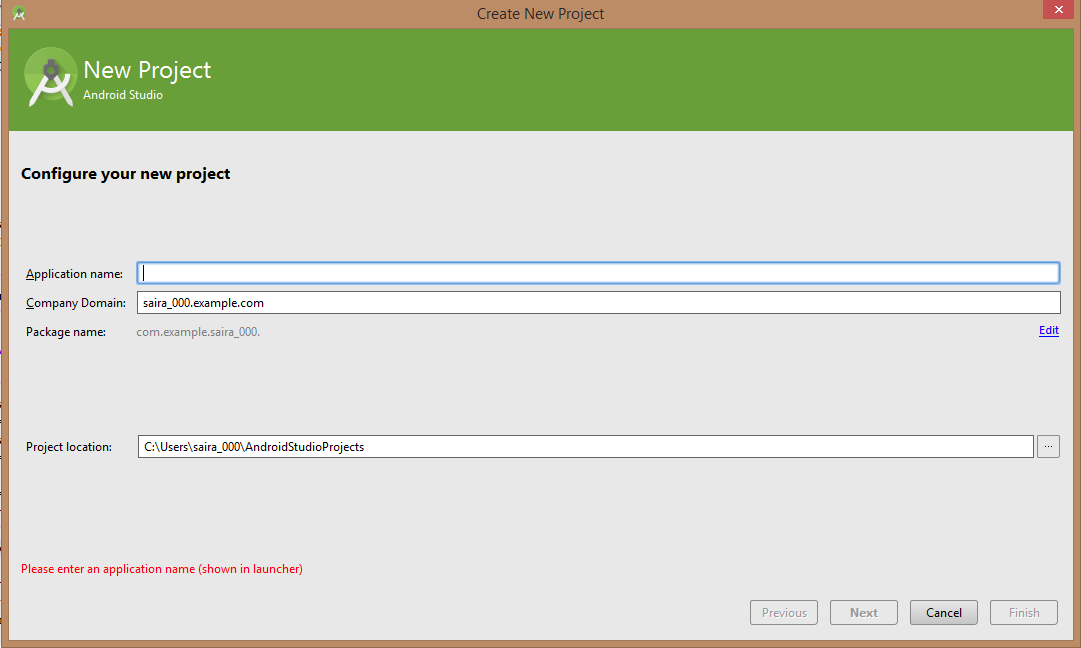
После ввода имени приложения, начал выбирать параметры окружающей среды для запуска приложений, где нужно указать минимальный SDK. Для этого урока мы выбрали API 21: Android 5.0 (Lollipop)
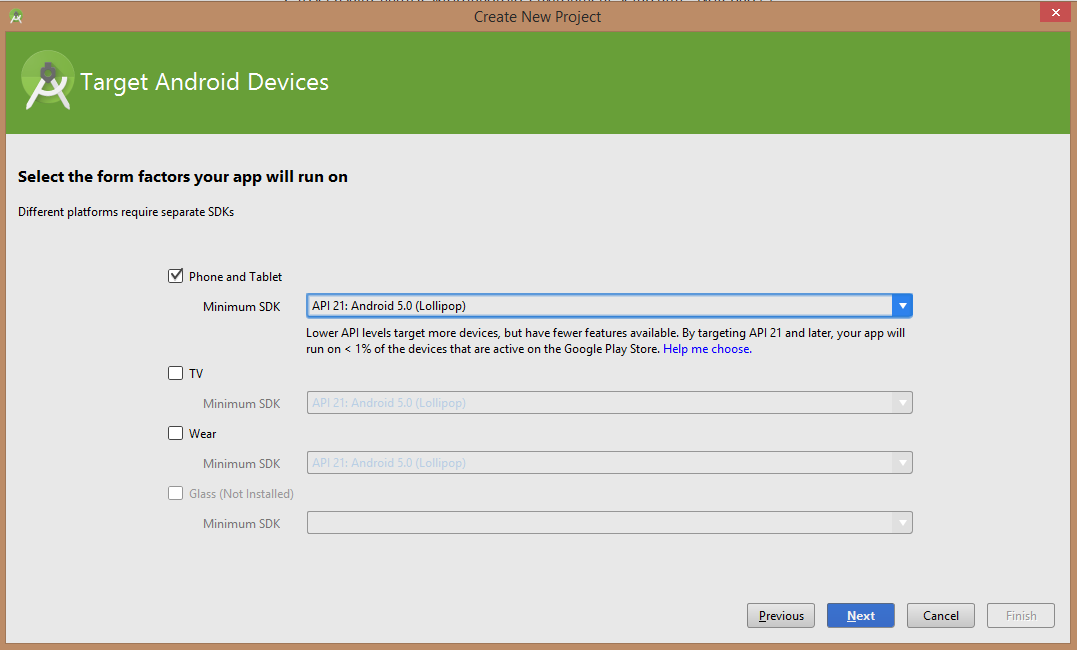
Далее вам необходимо выбрать мероприятия по установке мобильных устройства, указать расположение по умолчанию для вашего приложения.
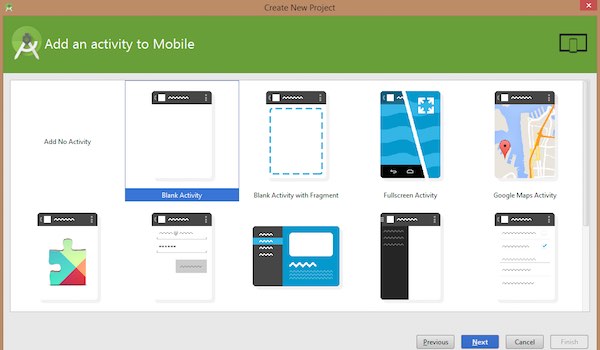
Откройте заключительные этапы инструментов разработки для написания кода приложения.
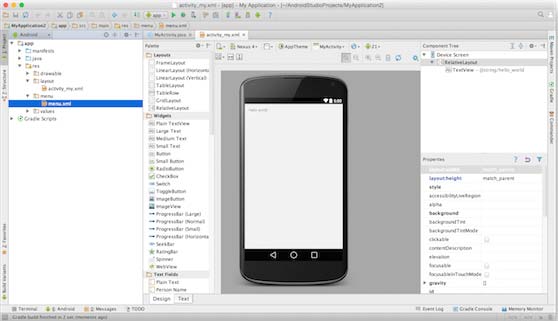
Шаг 3 - Создание Android виртуальное устройство
Для тестирования Android приложение требует Android Virtual Device. Поэтому, прежде чем начать писать код для создания виртуального Android устройства. Нажмите ниже иконку AVD Manager для запуска Android AVD Manager.
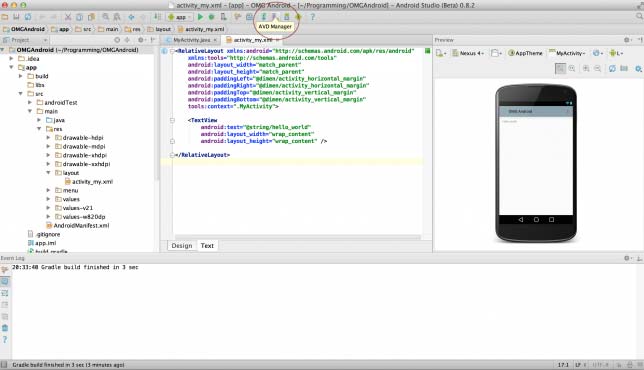
После нажатия на иконку виртуального устройства появится в SDK существующего виртуального устройства по умолчанию. Нажмите на кнопку "Создать новое виртуальное устройство" для создания виртуального устройства.
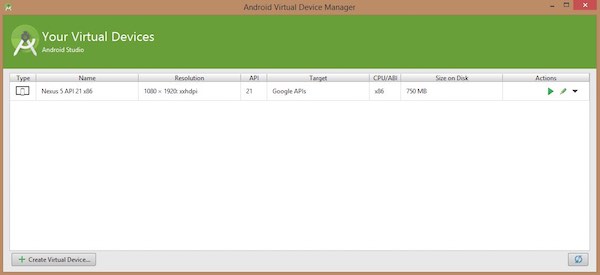
Если при создании AVD успешно, это означает, что готова к разработке Android приложений. Вверху справа, нажмите на кнопку Закрыть, чтобы закрыть окно. После завершения последнего шага, окончательная перезагрузка компьютера. Перед началом первого примера Android, вам нужно понять некоторые из связанных с развитием Android приложений концепций.
Привет мир Примеры
Перед тем как написать Hello World код, мы должны знать XML-теги. В соответствии с приложением> Рез> Layout> activity_main.xml, откройте файл.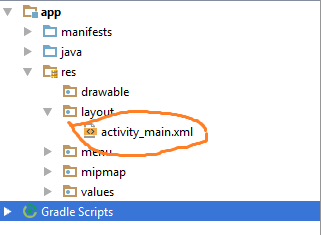
Специальный код следующим образом:
<RelativeLayout xmlns:android="http://schemas.android.com/apk/res/android"
xmlns:tools="http://schemas.android.com/tools" android:layout_width="match_parent"
android:layout_height="match_parent" android:paddingLeft="@dimen/activity_horizontal_margin"
android:paddingRight="@dimen/activity_horizontal_margin"
android:paddingTop="@dimen/activity_vertical_margin"
android:paddingBottom="@dimen/activity_vertical_margin" tools:context=".MainActivity">
<TextView android:text="@string/hello_world"
android:layout_width="550dp"
android:layout_height="wrap_content" />
</RelativeLayout>Нажмите Run> Run App запустить программу, результаты выглядят следующим образом: